
悟空的AI语音免费版:探索其背后的技术与应用
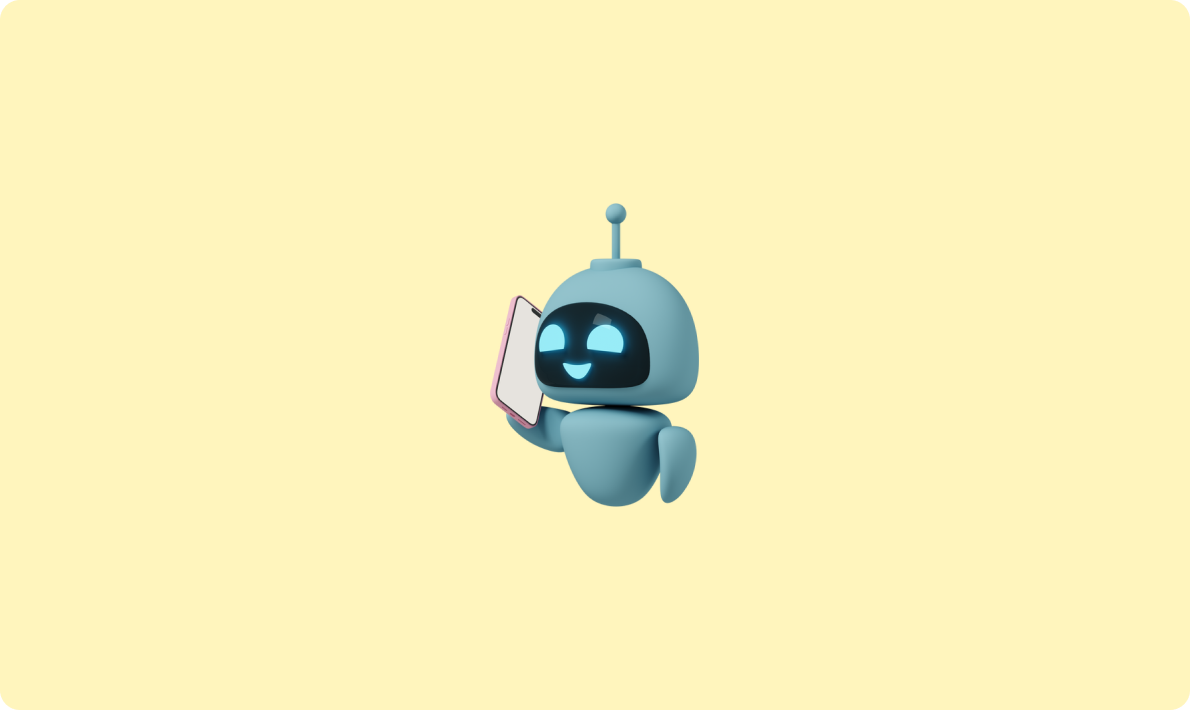
Azure AI Foundry 是微软推出的一站式人工智能服务平台,旨在帮助企业快速构建和部署 AI 应用程序。用户可以通过该平台进行模型训练、推理和部署等操作。DeepSeek R1 是杭州深度求索公司开发的开源大型语言模型,专注于数学、编程和推理任务。DeepSeek R1 的推出为基于 AI 的解决方案提供了更多可能性。
访问 Azure 门户:进入 Azure 门户网站 portal.azure.com,登录后进入 AI Foundry 界面。
创建 AI 中心:在 AI Foundry 界面上选择创建 AI 中心,确保您的账户具备相应的权限。
创建 AI 项目:在 AI 中心创建相应的 AI 项目,以便进行模型的部署和管理。
进入 Studio 界面:项目创建完成后,跳转至 Studio 界面,开始模型的设置和部署。
选择模型:在模型目录中选择 DeepSeek-R1 模型,点击进行部署。
开始部署:选择 DeepSeek-R1 模型,点击“创建资源并部署”按钮,等待部署完成。
查看模型终结点和 API 密钥:部署完成后,记录模型的终结点和 API 密钥,这些信息在后续配置中至关重要。
选择模型供应商:进入 Dify 平台,选择 DeepSeek R1 作为模型供应商。
填写相关参数:输入之前记录的终结点和 API 密钥等信息,确保配置正确。
进行调用测试:完成配置后,进行模型调用测试,验证配置的正确性和模型的功能性。
分析测试结果:根据测试结果进行分析,确保 DeepSeek R1 的输出符合预期。
搜索 App Service:在 Azure 门户中搜索 App Service,点击“创建”按钮,选择“Web 应用”。
配置应用:填写应用名称、资源组、区域等信息,选择 Linux 系统和 F1 Free 定价计划。
完成部署:点击“查看 + 创建”按钮,等待 App Service 创建完成。
首次访问:App Service 创建后,访问 Open WebUI,进行初始配置和注册。
版本更新:Open WebUI 更新时,只需停止并重启 App Service,即可方便更新至最新版本。
Azure AI Foundry 是微软推出的 AI 服务平台,提供从模型训练到部署的一站式服务,帮助企业加速 AI 项目的实施。
通过登录 Azure 门户,创建 AI 中心和 AI 项目,选择 DeepSeek-R1 模型并进行部署,完成后记录模型的终结点和 API 密钥。
在配置 Dify 平台时,确保输入正确的终结点和 API 密钥信息,并进行调用测试以验证配置的正确性。
在 Azure App Service 部署 Open WebUI 后,可通过停止并重启服务来更新至最新版本,确保使用最新功能。
DeepSeek 模型本身是开源免费的,但 Azure 平台的计算资源可能需要一定费用,具体费用可参考 Azure 官方定价页面。
通过以上步骤,您可以在 Azure AI Foundry 上成功部署 DeepSeek R1,并在 Dify 中进行有效配置。该方案不仅提供了高效的 AI 部署方式,还能利用 Azure 的强大计算资源为模型训练和推理提供保障。